Die Taskleiste in Windows 10 war eines der Elemente, die im Laufe der Jahre vorhanden waren und uns den Zugriff auf Programme, Anwendungen und Dateien ermöglichten. Darüber hinaus können wir den Task-Manager öffnen , Datum und Uhrzeit anzeigen, den Status des Netzwerks überprüfen, die Lautstärke anpassen und Benachrichtigungen erhalten.
Standardmäßig befindet sich in der Taskleiste jedoch die Position, die sich immer am unteren Rand des Desktops befand. Dies bedeutet nicht, dass sie nicht verschoben werden kann. In diesem Lernprogramm erfahren Sie, wie Sie die Taskleiste entweder nach oben, rechts, links oder links anpassen wieder unten.
Um auf dem Laufenden zu bleiben, abonniere unseren YouTube-Kanal! ABONNIEREN
So passen Sie die Windows 10-Taskleiste an
Um dies zu erreichen, gehen wir zur Route:
- Start
- Rahmen
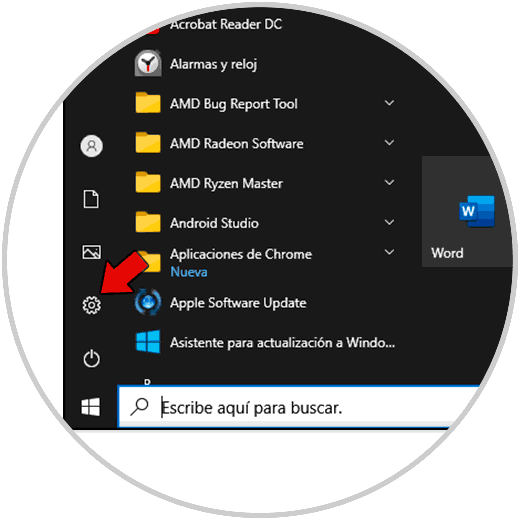
Dann gehen wir zu “Personalisierung – Taskleiste”:
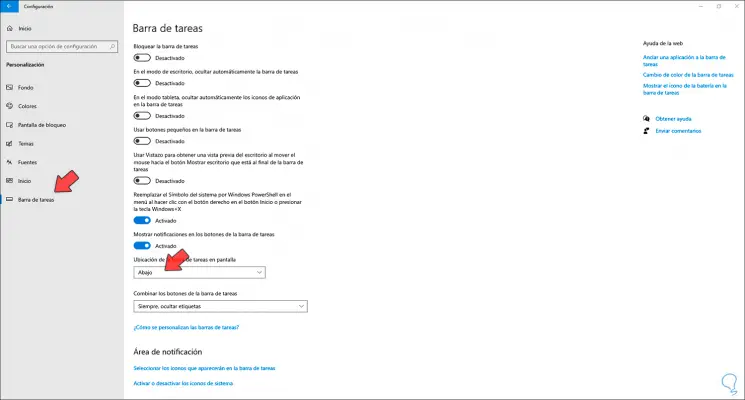
Klicken Sie im Abschnitt “Position der Taskleiste auf dem Bildschirm” auf und wir sehen die verschiedenen Optionen (nach oben, unten, rechts oder links), die verwendet werden können:
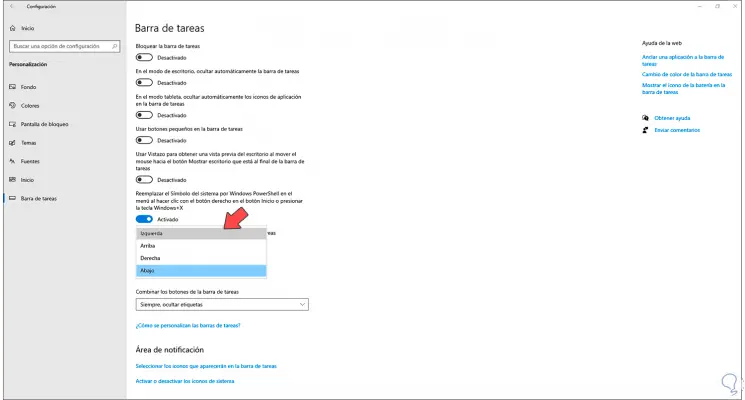
Wenn wir die Taskleiste links auswählen, sehen wir Folgendes:

Wenn Sie oben die Taskleiste auswählen, wird die Taskleiste wie folgt angezeigt:
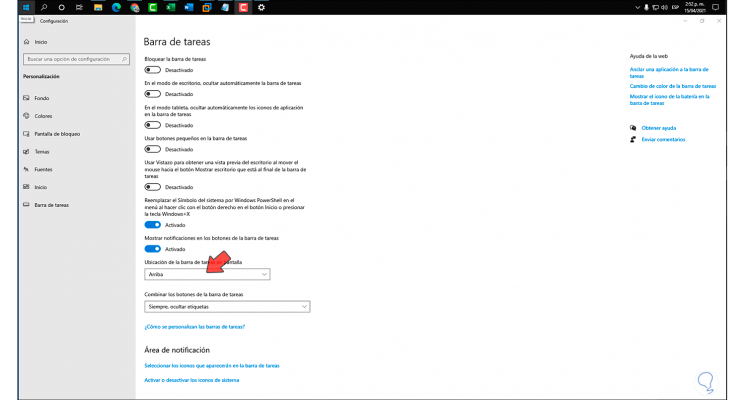
Wenn wir uns zur Taskleiste rechts neigen, sehen wir dieses Design:

Dies sind die verfügbaren Möglichkeiten zum Anpassen der Taskleiste in Windows 10.